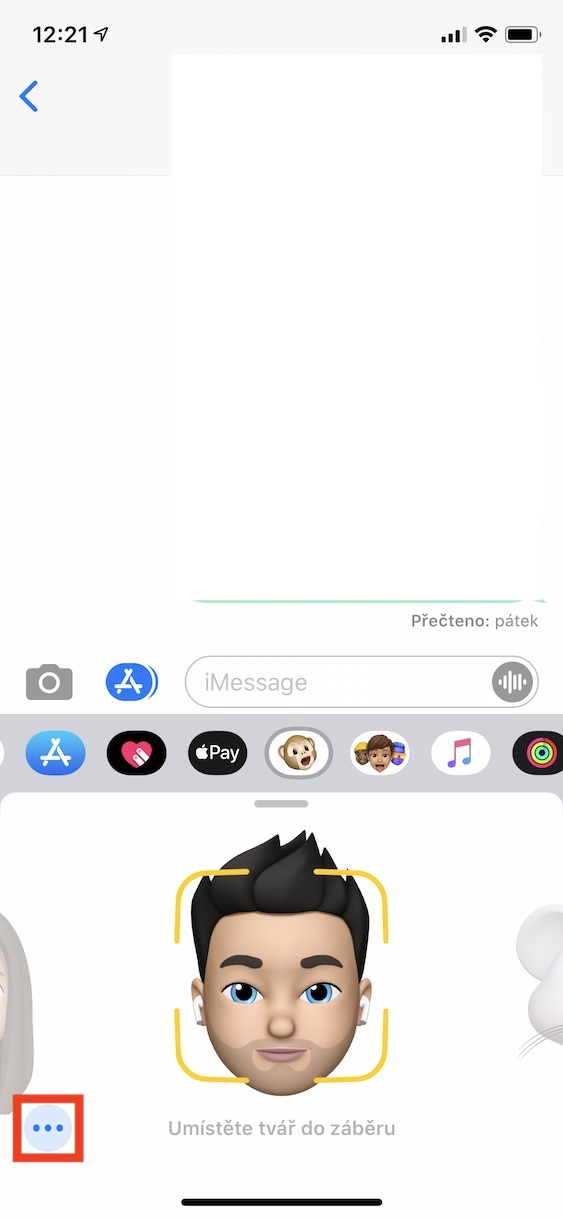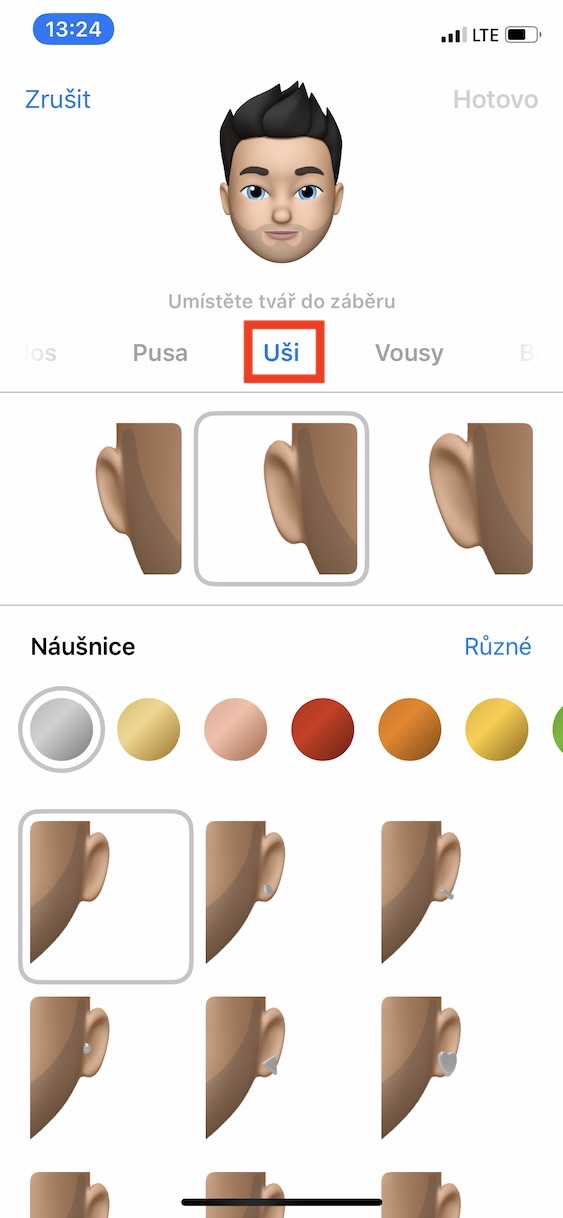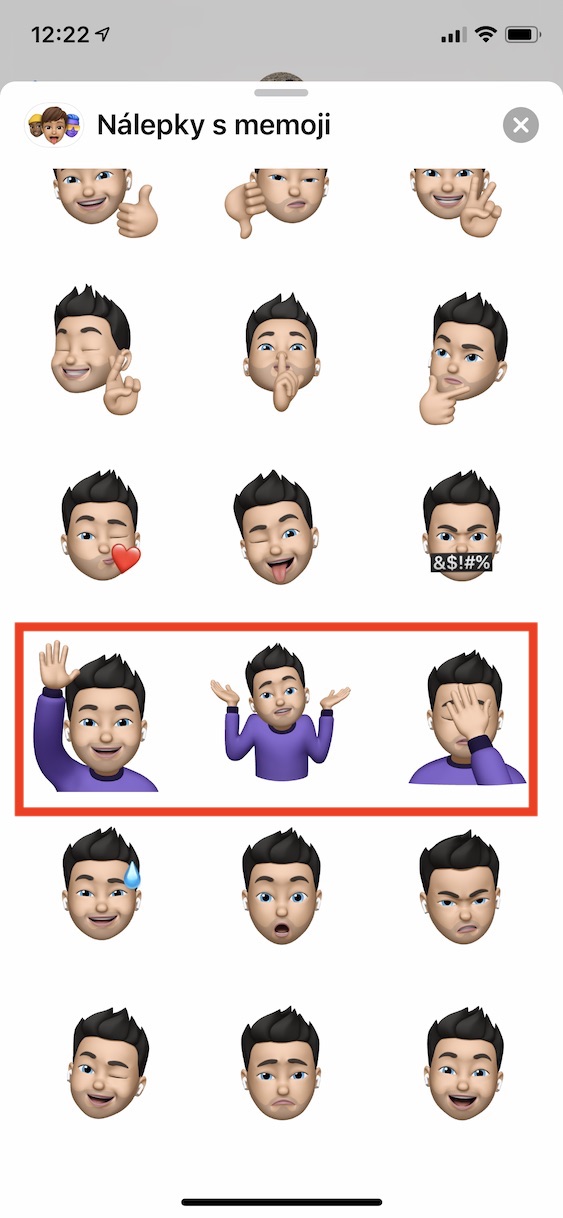ກັບການມາຂອງ iPhone X, ພວກເຮົາຍັງໄດ້ເຫັນການມາຮອດຂອງກ້ອງຖ່າຍຮູບ TrueDepth. ນອກເຫນືອຈາກຄວາມຈິງທີ່ວ່າກ້ອງຖ່າຍຮູບນີ້ຖືກນໍາໃຊ້ຕົ້ນຕໍສໍາລັບການທໍາງານທີ່ຖືກຕ້ອງຂອງການປົກປ້ອງ Face ID, ວິສະວະກອນຂອງ Apple ໄດ້ຕັດສິນໃຈທີ່ຈະ "ບີບ" ສູງສຸດອອກຈາກມັນ. ນັ້ນແມ່ນເຫດຜົນທີ່ພວກເຂົາແນະນໍາຄັ້ງທໍາອິດທີ່ເອີ້ນວ່າ Animoji, i.e. emoticons ທີ່ມີປະຕິກິລິຍາໃນເວລາຈິງກັບຄວາມຮູ້ສຶກຂອງເຈົ້າແລະສາມາດຕີຄວາມຫມາຍໃຫ້ເຂົາເຈົ້າເຂົ້າໄປໃນສັດທີ່ເລືອກ. ປີຕໍ່ມາ, ພວກເຮົາຍັງເຫັນ Memoji, ເຊິ່ງເປັນຕົວລະຄອນທີ່ຜູ້ໃຊ້ສ້າງ, ເຊັ່ນ Animoji, ປະຕິກິລິຍາໃນເວລາຈິງກັບຄວາມຮູ້ສຶກຂອງເຈົ້າ. ລອງມາເບິ່ງນຳກັນ 2 ເຄັດລັບທີ່ເຊື່ອງໄວ້, ຂອບໃຈທີ່ເຈົ້າສາມາດສ້າງ Memoji ຕົ້ນສະບັບໄດ້.
ມັນອາດຈະເປັນ ສົນໃຈເຈົ້າ

ເພີ່ມ AirPods ໃສ່ Memoji ຂອງທ່ານ
ຖ້າທ່ານຕ້ອງການເພີ່ມ AirPods ໃສ່ຫູຂອງ Memoji ຂອງທ່ານ, ແນ່ນອນທໍາອິດຍ້າຍໄປ ໂໝດແກ້ໄຂ Memoji. ສະນັ້ນໄປ app ໄດ້ ຂ່າວ, ບ່ອນທີ່ທ່ານສາມາດຄລິກຫນຶ່ງ ການສົນທະນາ, ແລະຫຼັງຈາກນັ້ນໃຫ້ຄລິກໃສ່ icon ໃນແຖບຂ້າງເທິງພາກສະຫນາມຂໍ້ຄວາມ ອະນິໂມຈິ. ເມື່ອທ່ານໄດ້ເຮັດມັນ, ເລືອກຈາກບັນຊີລາຍຊື່ Memoji, ທີ່ທ່ານຕ້ອງການທີ່ຈະເພີ່ມ AirPods, ຫຼືສ້າງຫນຶ່ງທັງຫມົດ ໃຫມ່. ຕອນນີ້ຍ້າຍໄປທີ່ພາກສ່ວນ ຫູ, ບ່ອນທີ່ຫຼັງຈາກນັ້ນລົງໄປດ້ວຍຕົນເອງ ລຸ່ມ ທາງເລືອກ. ເມື່ອທ່ານເຮັດແນວນັ້ນ, ທ່ານສາມາດຢູ່ໃນພາກ ສຽງ ສັງເກດເຫັນທາງເລືອກທີ່ຈະເພີ່ມຫູໃສ່ Memoji ຂອງທ່ານ AirPods. ດັ່ງນັ້ນເພື່ອເພີ່ມທາງເລືອກ ຄລິກ ແລະຫຼັງຈາກນັ້ນຢືນຢັນການປ່ຽນແປງໂດຍການກົດປຸ່ມ ສຳເລັດແລ້ວ ຢູ່ເບື້ອງຂວາເທິງ.
ການປ່ຽນສີຂອງເສື້ອທີເຊີດ
ຜູ້ໃຊ້ຫຼາຍຄົນບໍ່ຮູ້ວິທີປ່ຽນສີເສື້ອຂອງ Memoji ຂອງທ່ານ. ແຕ່ຫນ້າເສຍດາຍ, ທາງເລືອກນີ້ບໍ່ມີຢູ່ໃນຮູບແບບການແກ້ໄຂ, ແຕ່ມີການແກ້ໄຂງ່າຍໆທີ່ເຮັດໃຫ້ມັນງ່າຍຕໍ່ການປ່ຽນສີຂອງເສື້ອທີເຊີດ Memoji. ດັ່ງນັ້ນທໍາອິດຍ້າຍໄປ ໂໝດແກ້ໄຂ Memoji - ໄປທີ່ app ໄດ້ ຂ່າວ, ເປີດໃດໆ ການສົນທະນາ, , ແລະຫຼັງຈາກນັ້ນແຕະຢູ່ໃນແຖບຂ້າງເທິງຂໍ້ຄວາມ ໄອຄອນອະນິໂມຈິ. ຈາກນັ້ນເລືອກຈາກປ່ອງຢ້ຽມ Memoji, ສໍາລັບການທີ່ທ່ານຕ້ອງການທີ່ຈະປ່ຽນສີຂອງເສື້ອທີເຊີດ, ຫຼືສ້າງຫນຶ່ງທັງຫມົດ ໃຫມ່. ໃນປັດຈຸບັນຢູ່ໃນທາງເລືອກທີ່ຍ້າຍອອກໄປໃນພາກ ຜ້າຄຸມຫົວ. ມີ ຕົວເລື່ອນ, ເຊິ່ງສ່ວນໃຫຍ່ຂອງພວກເຮົາຄາດວ່າຈະມີການປ່ຽນແປງພຽງແຕ່ສີຂອງ headgear ໄດ້. ແນ່ນອນ, ຕົວເລື່ອນນີ້ຍັງເຮັດແບບນີ້, ແຕ່ໃນເວລາດຽວກັນກັບການປ່ຽນແປງສີໃນພາກນີ້, ມັນຍັງມີການປ່ຽນແປງ ສີຂອງເສື້ອ Memoji ຂອງທ່ານ. ສະນັ້ນໃຊ້ຕົວເລື່ອນເພື່ອກໍານົດສີທີ່ທ່ານຕ້ອງການແລະຫຼັງຈາກນັ້ນຢືນຢັນການເລືອກຂອງທ່ານໂດຍການກົດປຸ່ມ ສຳເລັດແລ້ວ ໃນແຈຂວາເທິງຂອງຫນ້າຈໍ.